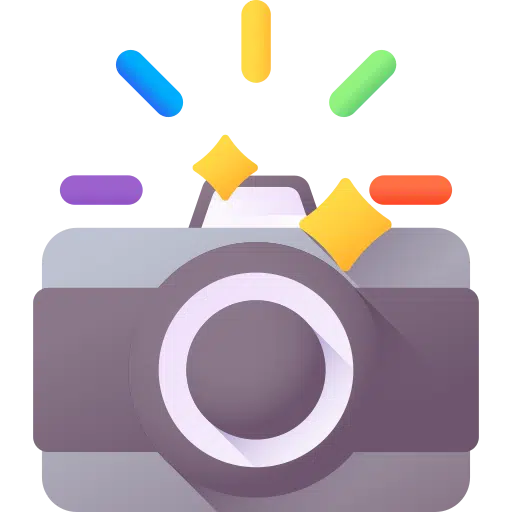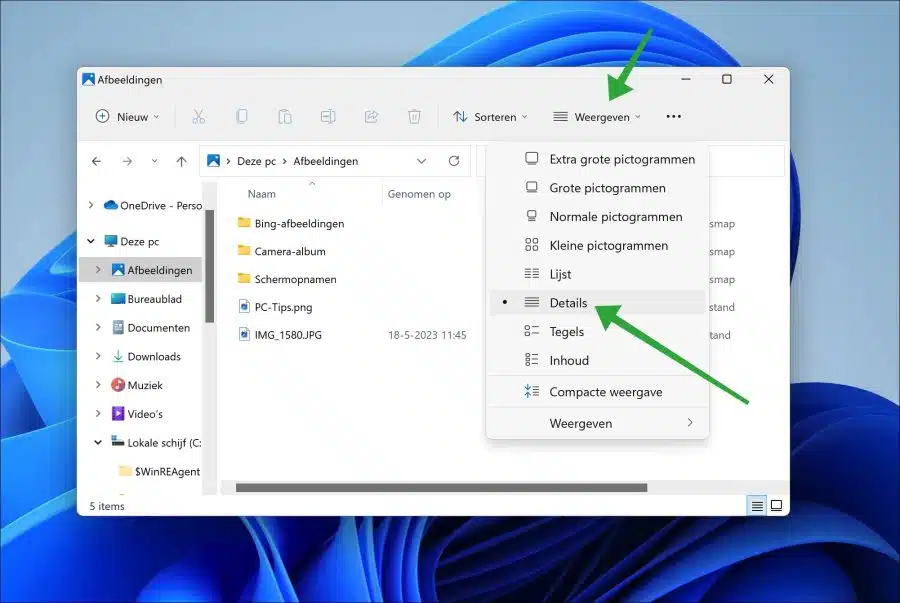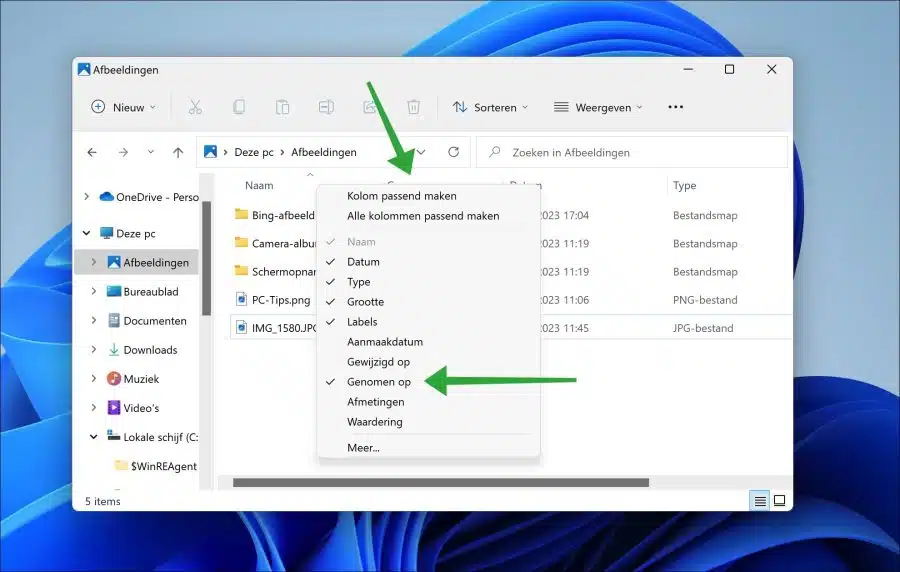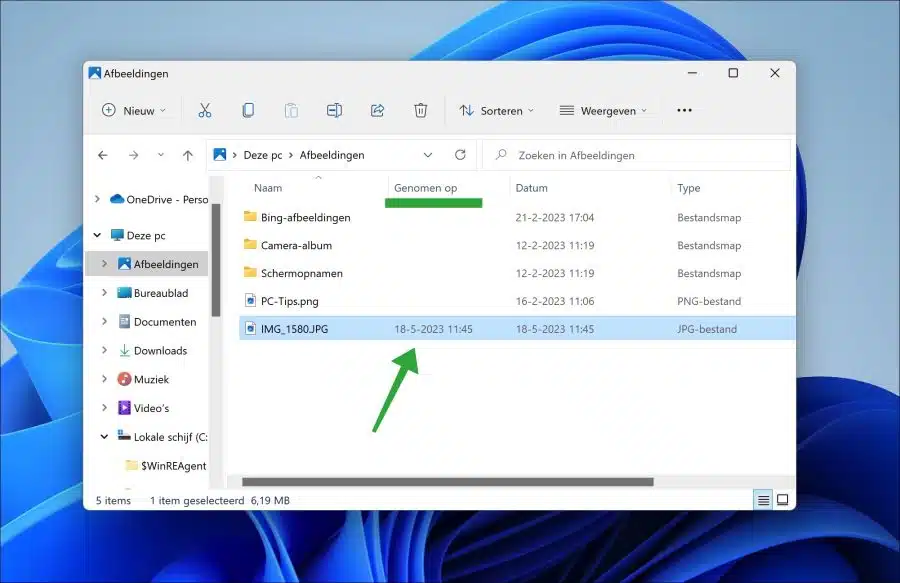Wenn Sie wissen möchten, wann ein Foto aufgenommen wurde, können Sie die Spalte „Aufgenommen am“ zum Windows Explorer hinzufügen.
Die Spalte „Aufgenommen am“ gibt Ihnen sofort Einblick, wann ein Foto in einem bestimmten Ordner aufgenommen wurde. Dies erleichtert die Identifizierung von Fotos nach Datum, um eine bestimmte Serie zu identifizieren oder Ihre digitalen Fotos besser zu organisieren.
Bitte beachten Sie, dass die Spalte „übernommen“ nicht immer gefüllt ist. Diese Spalte extrahiert die EXIF-Daten aus dem Foto, um festzustellen, wann es aufgenommen wurde. EXIF-Daten sind Metadaten, was bedeutet, dass das Foto Informationen enthält, z. B. wann das Foto aufgenommen wurde Kameraeinstellungen und möglicherweise auch Standortinformationen. Je nachdem, mit welchem Gerät das Foto aufgenommen wurde, stehen EXIF-Daten zur Verfügung. Wenn diese Metadaten nicht verfügbar sind, kann das Aufnahmedatum des Fotos nicht ermittelt werden und die Spalte „aufgenommen am“ im Windows Explorer bleibt leer.
„Übernommen“ ist eine Standardspalte im Windows Explorer, muss aber trotzdem angezeigt werden. So funktioniert es.
Fügen Sie „Taken on“ zum Windows Photo Explorer hinzu
Die Spalte „Übernommen“ kann nur angezeigt werden, wenn in der Ansicht „Details“ verwendet wird Windows Explorer.
Öffnen Sie den Windows Explorer. Klicken Sie im Menüband auf „Ansicht“ und dann auf „Details“.
Sie haben nun die Detailansicht im Windows Explorer aktiviert.
Klicken Sie nun mit der rechten Maustaste auf eine der Spalten. Klicken Sie anschließend im Menü auf „Übernommen“, um diese Spalte zur Ansicht hinzuzufügen.
Sie sehen nun eine neue Spalte mit dem Namen „Übernommen“. Sie können diese Spalte durch Ziehen in der gewünschten Reihenfolge verschieben. Auf diese Weise gelangen Sie in die Windows Explorer Sehen Sie immer, wann ein Foto aufgenommen wurde, wenn es die notwendigen EXIF-Daten enthält.
Ich hoffe, das hat Ihnen geholfen. Vielen Dank fürs Lesen!